
- Автоматизация
- Антропология
- Археология
- Архитектура
- Биология
- Ботаника
- Бухгалтерия
- Военная наука
- Генетика
- География
- Геология
- Демография
- Деревообработка
- Журналистика
- Зоология
- Изобретательство
- Информатика
- Искусство
- История
- Кинематография
- Компьютеризация
- Косметика
- Кулинария
- Культура
- Лексикология
- Лингвистика
- Литература
- Логика
- Маркетинг
- Математика
- Материаловедение
- Медицина
- Менеджмент
- Металлургия
- Метрология
- Механика
- Музыка
- Науковедение
- Образование
- Охрана Труда
- Педагогика
- Полиграфия
- Политология
- Право
- Предпринимательство
- Приборостроение
- Программирование
- Производство
- Промышленность
- Психология
- Радиосвязь
- Религия
- Риторика
- Социология
- Спорт
- Стандартизация
- Статистика
- Строительство
- Технологии
- Торговля
- Транспорт
- Фармакология
- Физика
- Физиология
- Философия
- Финансы
- Химия
- Хозяйство
- Черчение
- Экология
- Экономика
- Электроника
- Электротехника
- Энергетика
Краткие инструкции для Пользователей
Краткие инструкции для Пользователей
Оглавление
Краткие инструкции для Администраторов 2
Добавление пользователей в роли Преподаватель 2
Создание групп Студентов 5
Просмотр и выбор необходимых цифровых учебных материалов из регионального каталога для использования в ПОО 9
Подключение преподавателей и учебных групп к цифровым учебным материалам 11
Краткие инструкции для Преподавателей 14
Вход в платформу 14
Система “Электронное обучение” 16
Онлайн-задания 18
Краткие инструкции для Студентов 21
Вход в платформу 21
Система “Электронное обучение” 23
Краткие инструкции для Студентов
Вход в платформу
После того, как Администратор ПОО подключит группу студента к платформе, на почту студента придет письмо следующего содержания:
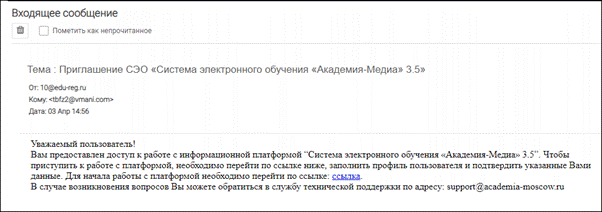
Для входа в платформу студенту необходимо пройти по ссылке из полученного письма, в появившейся форме заполнить недостающую информацию и подтвердить согласие на обработку данных.
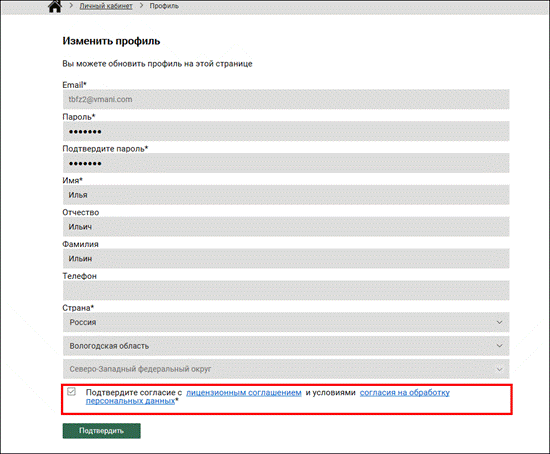
После подтверждения система осуществит переход в личный кабинет студента. На экране отобразится набор доступных систем платформы:
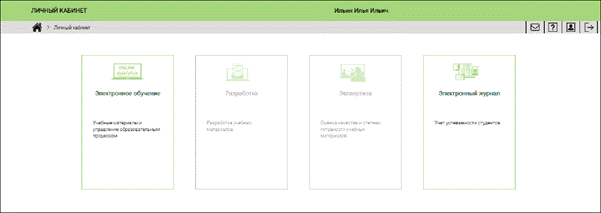
Повторный вход на платформу может осуществляться по ссылке из полученного письма.
После авторизации на платформе Студент сможет:
- изучать подключенные им цифровые учебные материалы;
- выполнять тестовые и контрольные задания из учебных курсов;
- выполнять онлайн-задания, размещенные преподавателями;
- видеть свой прогресс по каждому электронному курсу;
- видеть свои оценки в электронном журнале;
Система “Электронное обучение”
Переход в систему “Электронное обучение” осуществляется с главной страницы платформы:
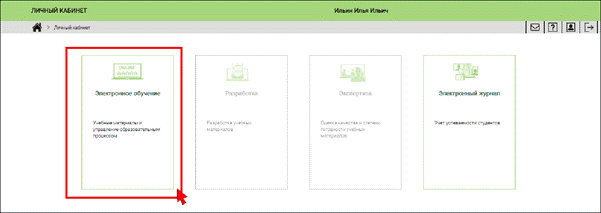
В системе “Электронное обучение” доступны цифровые учебные материалы, на которые подписан Студент:
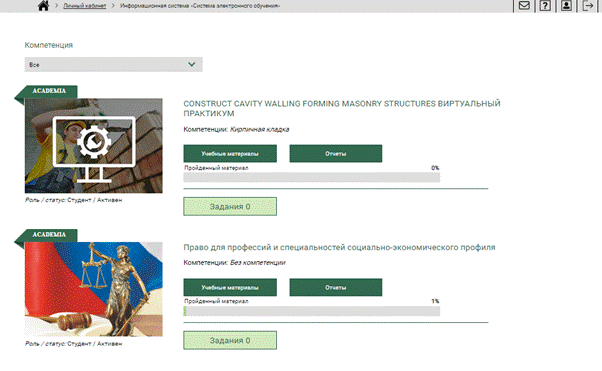
Для каждого подключенного курса Студенту доступны следующие возможности:
- Изучение материалов курса (Кнопка “Учебные материалы”);
- Выполнение контрольных и тренировочных заданий (Кнопка “Учебные материалы”);
- Просмотр своих учебных результатов с помощью отчетов и шкалы прогресса (Кнопка “Отчеты”);
- Получение онлайн-заданий, выполнение и размещение ответов на полученные онлайн-задания (Кнопка “Задания”);
|
|
|
© helpiks.su При использовании или копировании материалов прямая ссылка на сайт обязательна.
|